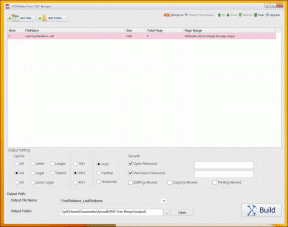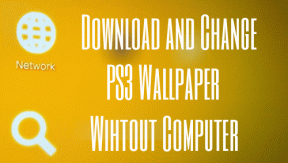8 labākie Google Pixel 8 un 8 Pro kameru padomi un triki
Miscellanea / / October 27, 2023
Google Pixel 8 un 8 Pro (sk Google Pixel 8 apskats ) ir vieni no labākajiem uz kameru orientētajiem viedtālruņiem tirgū. Ar jaunu 50MP galvenais sensors un daudzas citas jaunas funkcijas, Pixel 8 un 8 Pro neatstās dedzīgus fotogrāfus vēlēties vairāk. Turklāt Google ir arī pievienojis jaunas AI funkcijas, lai vēl vairāk uzlabotu jūsu fotoattēlus. Pats par sevi saprotams, ka jums jāzina par labākajiem Google Pixel 8 un Pixel 8 Pro kameru padomiem un trikiem, lai uzlabotu savu fotografēšanas pieredzi.
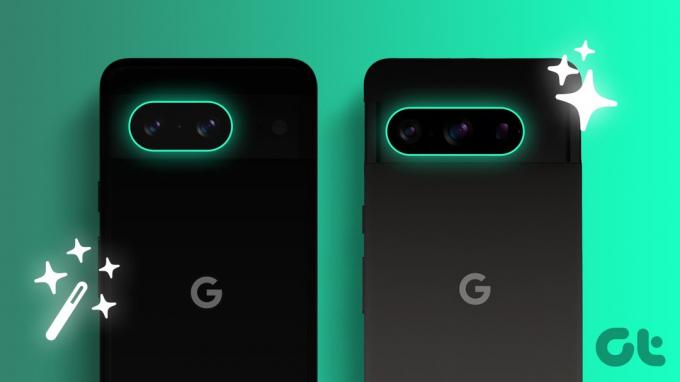
Šajā rakstā mēs runāsim par dažiem labākajiem kameru padomiem un trikiem Pixel 8 un Pixel 8 Pro, kas būtu jāzina ikvienam lietotājam. Šīs slēptās funkcijas un lieliskie kameras padomi noteikti palīdzēs uzņemt labākus attēlus, izmantojot tālruni Pixel. Tātad, ķersimies pie tā.
Lasīt arī: 8 labākie Google Pixel 8 un 8 Pro padomi un triki
1. Uzņemiet makrouzņēmumus
Viena no lielākajām Pixel 8 un 8 Pro jaunajām funkcijām ir iespēja uzņemt makrouzņēmumus. Makro režīms ļauj fokusēties uz objektiem, kas atrodas pat 4 cm attālumā, tādējādi iegūstot satriecošus tuvplāna fotoattēlus.
Makro režīms pēc noklusējuma ir iestatīts uz Auto. Tādējādi vienkārši pavērsiet kameru pret objektu, un tālrunim automātiski jāiedarbina makro režīms, tādējādi ļaujot uzņemt jauku tuvplāna uzņēmumu.


Tomēr, ja makro režīms netiek aktivizēts automātiski, varat to piespiest arī manuāli. Vienkārši pieskarieties kameras iestatījumu ikonai apakšējā kreisajā stūrī. Tagad mainiet makro fokusu uz “bloķēts”. Un tas arī viss.


2. Uzņemiet ar DCI-P3 krāsu gammu
Pixel 8 sērija atbalsta arī DCI-P3 krāsu gammu, kas lepojas ar plašāku krāsu telpu nekā sRGB krāsu gamma. Tādējādi jūsu fotoattēliem būs košākas krāsas un tie izskatīsies patiesāk.
Lai uzņemtu fotoattēlus DCI-P3 krāsu gammā, atveriet kameras lietotni un pieskarieties ikonai Iestatījumi. Pēc tam pieskarieties vienumam “Vairāk iestatījumu”. Tagad pieskarieties vienumam Papildu un visbeidzot iespējojiet slēdzi blakus opcijai “Fotoattēlu bagātīgas krāsas”.



Viena lieta, kas jāpatur prātā, ir tāda, ka ne visām ierīcēm ir labs DCI-P3 panelis, tāpēc jūsu uzņēmumi tajās var izskatīties atšķirīgi. Tomēr, ja jūs strādājat radošajā telpā un paļaujaties uz īpaši precīziem attēliem, šī ir viena no pirmajām lietām, kas jādara ar viedtālruņa kameru.
3. Uzņemiet RAW attēlus
Pixel 8 kamerai ir iespēja uzņemt RAW attēlus. RAW attēli ir neapstrādāti attēlu faili, kas satur visus kameras sensora uzņemtos datus. Tas sniedz jums lielāku elastību, rediģējot fotoattēlus, jo varat pielāgot visus iestatījumus, nekaitējot kvalitātei.
Pixel 8 tālrunī vispirms ir jāiespējo RAW fotoattēlu pārslēgšana. Lai to izdarītu, atveriet kameras iestatījumus, dodieties uz Citi iestatījumi > Papildu un pēc tam iespējojiet slēdzi blakus “RAW/JPEG vadība”. Par laimi, jums nav jāmaina Pixel 8 Pro iestatījumi.



Kad tas ir izdarīts, vienkārši atgriezieties kameras lietotnes galvenajā ekrānā un pieskarieties kameras iestatījumu pogai. Tagad varat pārslēgties starp “tikai JPEG” vai “RAW + JPEG”. Pixel 8 Pro šo funkciju varat atrast cilnē Pro.



4. Pielāgojiet nakts skata taimeri
Nakts skats ir viena no Pixel populārākajām funkcijām, un Pixel 8 un 8 Pro tā ir kļuvusi vēl labāka. Tagad jūs varat iestatīt nakts skata fotoattēlu ekspozīcijas laiku, izmantojot jauno taimeri.
Lai pielāgotu nakts skata taimeri, atveriet kameras lietotni un pieskarieties režīmam Nakts skats. Pēc tam apakšējā labajā stūrī pieskarieties ikonai Taimers un atlasiet vajadzīgo ilgumu.


5. Izmantojiet astrofotografēšanas režīmu
Astrofotogrāfijas režīms ir nakts skata režīma paplašinājums. Tā ir fantastiska Pixel funkcija, kas ļauj uzņemt satriecošus zvaigžņotas nakts fotoattēlus. Telefonos Pixel 8 un 8 Pro ir uzlabots astrofotografēšanas režīms, lai padarītu vēl vienkāršāku lielisku nakts debesu fotoattēlu uzņemšanu. Atšķirībā no iepriekšējiem modeļiem Astrofotogrāfijas režīmu nevar piespiest manuāli. Tomēr varat iestatīt tā aktivizēšanu automātiski gan Pixel 8, gan 8 Pro.
Vienkārši atveriet kameras lietotni un pārslēdzieties uz nakts skata režīmu. Tagad atveriet kameras iestatījumus un mainiet Astrofotogrāfijas režīmu no Off uz Auto. Kad tas ir izdarīts, viss, kas jums jādara, ir jānovieto tālrunis uz statīva vai citas stabilas virsmas un jānorāda uz naksnīgajām debesīm. Slēdža pogas ikona tiks mainīta no mēness uz zvaigznēm.


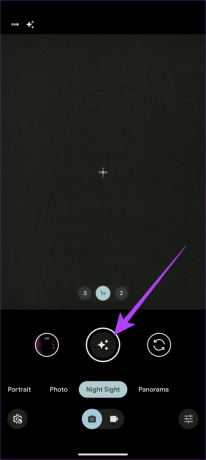
Kad tas ir izdarīts, pieskarieties slēdža pogai un pagaidiet 2,5 minūtes, lai uzņemtu detalizētu nakts debesu kadru. Turklāt Pixel 8 un 8 Pro arī tvērīs videomateriāla laika intervālu.
6. Izmantojiet Pro režīmu (tikai Pro)
Neskatoties uz tiem pašiem primārajiem sensoriem, tikai Pixel 8 Pro kameras lietotnē iegūst Pro režīmu. Pro režīms sniedz jums pilnīgu kontroli pār kameras iestatījumiem, piemēram, aizvara ātrumu, ISO un baltā balansu. Tas ir lieliski piemērots pieredzējušiem fotogrāfiem, kuri vēlas uzņemt radošākus fotoattēlus.
Lai piekļūtu Pro režīmam, atveriet kameras lietotni un pēc tam pieskarieties Pro režīma ikonai apakšējā labajā stūrī. Pēc tam varat pielāgot kameras iestatījumus atbilstoši savām vēlmēm.

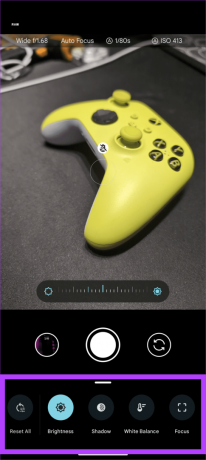

7. Fotografējiet ar pilnu 50 MP izšķirtspēju (tikai Pro)
Pixel 8 Pro ir ekskluzīva funkcija, kas lietotājiem ļauj fotografēt ar pilnu 50 MP izšķirtspēju, kas ir lieliski piemērota augstas detalizācijas fotoattēlu uzņemšanai, lai tos apgrieztu vai izdrukātu lielos izmēros.
Lai uzņemtu pilnu 50 MP izšķirtspēju, atveriet kameras lietotni un pieskarieties kameras iestatījumu ikonai. Tagad pārslēdzieties uz cilni Pro. Visbeidzot mainiet izšķirtspēju uz 50MP.
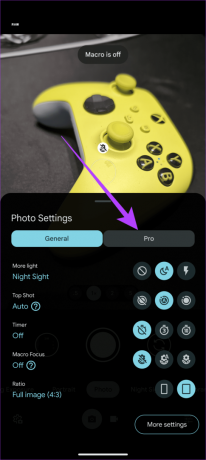

Gan Pixel 8, gan 8 Pro ir aprīkots ar vienu un to pašu procesoru un vienu un to pašu sensoru, taču Google diemžēl ir rezervējis šo funkciju tikai Pixel 8 Pro. Cerams, ka nākotnes atjauninājums nodrošinās šo funkciju arī Pixel 8.
8. Izmantojiet Best Take
Google Pixel 8 un 8 Pro tiek piegādāti ne tikai ar izcilu aparatūru, bet arī viedtālruņi piedāvā plašas rediģēšanas funkcijas. Viena no viņu iespaidīgākajām funkcijām tiek saukta par Best Take. Best Take ir jauna Pixel funkcija, kas izmanto AI, lai automātiski atlasītu labāko seju katrai atsevišķai personai grupas fotoattēlā no uzņēmumu sērijas. Tas ir lieliski piemērots ātri kustīgu objektu vai lielu grupu tveršanai, nodrošinot vienmēr fantastisku fotoattēlu.
Lai izmantotu Best Take, vienkārši atveriet grupas fotoattēlu, kuru vēlaties rediģēt lietotnē Google fotoattēli. Apakšējā joslā pieskarieties Rediģēt. Tagad pieskarieties Rīki> Labākais uzņemšana.


Un tas arī viss. Tālrunis automātiski analizēs fotoattēlu un meklēs līdzīgus kadrus. Kad tas būs izdarīts, tas ģenerēs kadru pēc savas izvēles. Turklāt varat pieskarties personas sejai, lai mainītu viņa sejas izteiksmes.


Papildus Best Take Google piedāvā arī daudzas citas AI funkcijas, piemēram, Audio Eraser, Magic Editor un citas. Mēs to pašu esam apskatījuši savā Google Pixel 8 un 8 Pro ierīces padomi un ieteikumi rakstu, tāpēc izlasi to.
Uzņemiet labāk, izmantojot šos Pixel 8 un 8 Pro kameru padomus un ieteikumus
Galu galā Google Pixel 8 un 8 Pro ir divi no jaudīgākajiem viedtālruņiem tirgū. Tie ir aprīkoti ar kamerām, kas var uzņemt satriecošus fotoattēlus un video jebkuros apgaismojuma apstākļos. Izmantojot šajā rakstā sniegtos padomus un ieteikumus, varat maksimāli izmantot savas Pixel 8 vai 8 Pro kameras iespējas un uzņemt pārsteidzošus fotoattēlus un videoklipus, kurus ar lepnumu kopīgosit. Tālāk komentāros pastāstiet mums par savām iecienītākajām Pixel 8 un 8 Pro kameru funkcijām.